Pictographs zijn een geweldige manier om data te interpreteren. In een presentatie, een rapport of om een punt te illustreren, geven pictogrammen een visuele weergave van informatie en cijfers. Een pictogram maken is een eenvoudige manier om kleur en plezier toe te voegen aan gegevens.
Deel een van de drie:
Informatie verzamelen
-
 1 Kies een bron voor de gegevens die uw pictogram zal vertegenwoordigen. U kunt uw eigen gegevens verzamelen door mensen te interviewen of items te tellen, of u kunt gegevens gebruiken die al zijn verzameld.[1]
1 Kies een bron voor de gegevens die uw pictogram zal vertegenwoordigen. U kunt uw eigen gegevens verzamelen door mensen te interviewen of items te tellen, of u kunt gegevens gebruiken die al zijn verzameld.[1] - Verzamel informatie uit online bronnen om gegevens over een bepaald evenement te verzamelen.
- Vraag vrienden en familie om op uw vraag te reageren en verzamel gegevens van mensen die u kent.
-
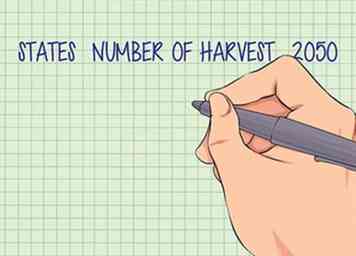 2 Maak een lijst van alle gegevens die u hebt verzameld. Stel al uw gegevens en nummers samen in een lijst. [2]
2 Maak een lijst van alle gegevens die u hebt verzameld. Stel al uw gegevens en nummers samen in een lijst. [2] - Organiseer uw gegevens in een tabel met elk item dat is gelabeld en uitgelegd.
-
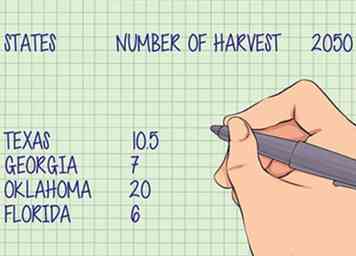 3 Bekijk uw cijfers. Zorg ervoor dat u voldoende informatie hebt verzameld om de vraag te beantwoorden of de informatie te presenteren die u wilt dat uw pictogram vertegenwoordigt. Als u informatie over staten verzamelt, moet u ervoor zorgen dat u gegevens uit veel verschillende staten hebt verzameld om uw gegevens nauwkeurig weer te geven.
3 Bekijk uw cijfers. Zorg ervoor dat u voldoende informatie hebt verzameld om de vraag te beantwoorden of de informatie te presenteren die u wilt dat uw pictogram vertegenwoordigt. Als u informatie over staten verzamelt, moet u ervoor zorgen dat u gegevens uit veel verschillende staten hebt verzameld om uw gegevens nauwkeurig weer te geven.
Tweede deel van de drie:
Symbolen kiezen
-
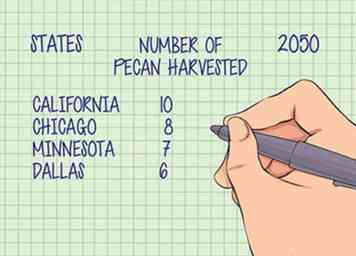 1 Schrijf op wat uw pictogram vertegenwoordigt. Schrijf een korte beschrijving van wat mensen zullen begrijpen door naar uw pictogram te kijken. De beschrijving helpt u te bepalen welke symbolen u moet gebruiken en zorgt ervoor dat u het pictogram correct hebt gemaakt.[3]
1 Schrijf op wat uw pictogram vertegenwoordigt. Schrijf een korte beschrijving van wat mensen zullen begrijpen door naar uw pictogram te kijken. De beschrijving helpt u te bepalen welke symbolen u moet gebruiken en zorgt ervoor dat u het pictogram correct hebt gemaakt.[3] - Bijvoorbeeld: "Het aantal pecans geoogst in verschillende staten in 2050.
-
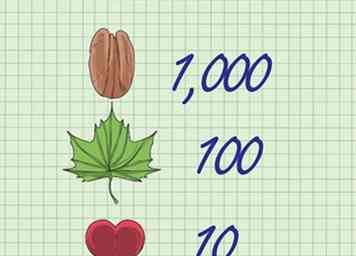 2 Wijs waarden toe aan symbolen. Stel een numerieke waarde in die wordt weergegeven door een bepaalde afbeelding. Het gebruik van hele getallen zoals 10, 100 of 1000 zijn goede uitgangspunten.
2 Wijs waarden toe aan symbolen. Stel een numerieke waarde in die wordt weergegeven door een bepaalde afbeelding. Het gebruik van hele getallen zoals 10, 100 of 1000 zijn goede uitgangspunten. - Gebruik verschillende afbeeldingen vertegenwoordigen hogere of lagere waarden. Een pecan kan gelijk zijn aan 1 miljoen pond.
- Gebruik delen van een afbeelding, zoals een halve pecannoot, om delen van een geheel te vertegenwoordigen. Een halve pecannoot is gelijk aan 500.000 pond.
-
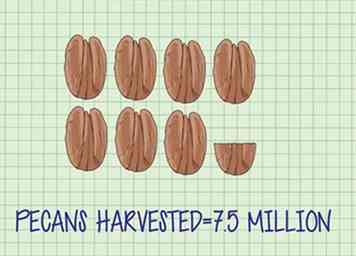 3 Koppel uw gegevens aan uw symbolen. Blader door uw lijst met gegevens en bepaal welke afbeeldingen u nodig hebt om elke gegevensgroep te vertegenwoordigen. Schrijf een notitie die je vertelt wat je gaat tekenen voor elk gegevenspunt dat je hebt verzameld. Als je weet dat 7,5 miljoen pecannoten zijn geoogst in Georgië, zou je 7 en een half pecannoten trekken.[4]
3 Koppel uw gegevens aan uw symbolen. Blader door uw lijst met gegevens en bepaal welke afbeeldingen u nodig hebt om elke gegevensgroep te vertegenwoordigen. Schrijf een notitie die je vertelt wat je gaat tekenen voor elk gegevenspunt dat je hebt verzameld. Als je weet dat 7,5 miljoen pecannoten zijn geoogst in Georgië, zou je 7 en een half pecannoten trekken.[4]
Derde deel van de drie:
Een Pictograph maken
-
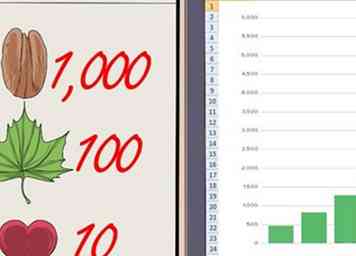 1 Bepaal of u uw pictograph wilt tekenen of afdrukken vanaf een computer. Een pictogram kan worden gemaakt met behulp van computerprogramma's zoals Excel.
1 Bepaal of u uw pictograph wilt tekenen of afdrukken vanaf een computer. Een pictogram kan worden gemaakt met behulp van computerprogramma's zoals Excel. - Met de hand een pictograaf tekenen biedt u onbeperkte creatieve mogelijkheden.
- Een pictogram maken op Excel is een eenvoudige manier om een professioneel ogende grafiek te maken.
- Voer uw gegevens in een Excel-spreadsheet in.
- Selecteer de gegevens en voeg een staafdiagram in.
- Klik op de grafiek en selecteer "Fill Options."
- Selecteer "Afbeelding of Textuur vullen opties" en kies Clip Art als de bron van uw afbeelding.
- Klik op "Stapelen" om de balk in afbeeldingen te veranderen.
-
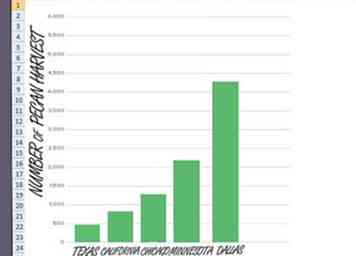 2 Teken en label de assen van uw grafiek. Een pictogram is een grafiek en heeft labels aan de zijkant en onderaan om te vertellen wat wordt weergegeven. De assen van een grafiek zijn een verticale en horizontale lijn die als buitenste rand of marge voor de grafiek dienen.[5]
2 Teken en label de assen van uw grafiek. Een pictogram is een grafiek en heeft labels aan de zijkant en onderaan om te vertellen wat wordt weergegeven. De assen van een grafiek zijn een verticale en horizontale lijn die als buitenste rand of marge voor de grafiek dienen.[5] - Label één as met de categorie van de gegevens die zijn verzameld, zoals 'Staten'
- Geef de andere as een label met het type gegevens dat is verzameld, zoals "Aantal geplukte pecannoten"
-
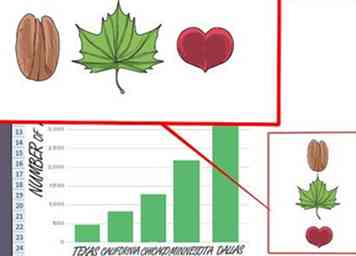 3 Teken symbolen op het pictogram. Gebruik de gegevenstabel die u hebt gemaakt en vul de afbeeldingen in voor elke gegevenscategorie.
3 Teken symbolen op het pictogram. Gebruik de gegevenstabel die u hebt gemaakt en vul de afbeeldingen in voor elke gegevenscategorie. - Teken de corresponderende nummers van elk symbool om de cijfers weer te geven in de gegevens die u hebt verzameld.
- Zorg ervoor dat u het juiste symbool of gedeeltelijke symbool gebruikt om elk getal nauwkeurig weer te geven.
-
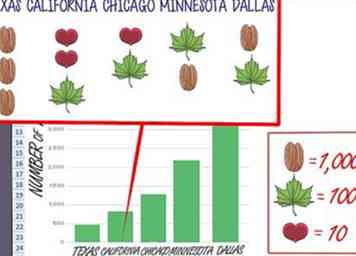 4 Label elke gegevenscategorie. Schrijf onder elke kolom met afbeeldingen de bron van de gegevens. Voor elke staat waar monarchen werden gezien, zou je de naam van de staat onder de foto's schrijven.
4 Label elke gegevenscategorie. Schrijf onder elke kolom met afbeeldingen de bron van de gegevens. Voor elke staat waar monarchen werden gezien, zou je de naam van de staat onder de foto's schrijven. - U kunt ook het nummer schrijven dat door de afbeeldingen wordt weergegeven om de foto's concreter en gemakkelijker te begrijpen te maken.
-
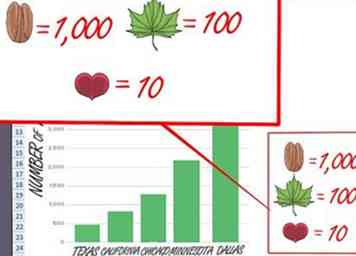 5 Voeg een sleutel toe aan uw pictogram. Teken in de hoek van uw pictogram een sleutel die de lezer van het pictogram vertelt wat elke afbeelding vertegenwoordigt.
5 Voeg een sleutel toe aan uw pictogram. Teken in de hoek van uw pictogram een sleutel die de lezer van het pictogram vertelt wat elke afbeelding vertegenwoordigt. - Zorg ervoor dat elk symbool dat in het pictogram wordt gebruikt, op de toets wordt weergegeven.
- Als u gedeeltelijke symbolen hebt gebruikt, zoals een halve pecannoot, definieert u hoeveel het deelsymbool vertegenwoordigt.
- Label de sleutel, zodat de lezer weet dat dit de sleutel is en geen extra categorie gegevens.
-
 6 Gebruik uw pictogram om uw gegevens uit te leggen. Als u een presentatie geeft of een poster maakt om gegevens te beschrijven, zijn pictogrammen een snelle manier om een grote hoeveelheid gegevens te presenteren. Een goed gemaakt pictogram geeft een persoon een gemakkelijke manier om gegevens in een oogopslag te begrijpen en te vergelijken
6 Gebruik uw pictogram om uw gegevens uit te leggen. Als u een presentatie geeft of een poster maakt om gegevens te beschrijven, zijn pictogrammen een snelle manier om een grote hoeveelheid gegevens te presenteren. Een goed gemaakt pictogram geeft een persoon een gemakkelijke manier om gegevens in een oogopslag te begrijpen en te vergelijken
Facebook
Twitter
Google+
 Minotauromaquia
Minotauromaquia
 1 Kies een bron voor de gegevens die uw pictogram zal vertegenwoordigen. U kunt uw eigen gegevens verzamelen door mensen te interviewen of items te tellen, of u kunt gegevens gebruiken die al zijn verzameld.[1]
1 Kies een bron voor de gegevens die uw pictogram zal vertegenwoordigen. U kunt uw eigen gegevens verzamelen door mensen te interviewen of items te tellen, of u kunt gegevens gebruiken die al zijn verzameld.[1] 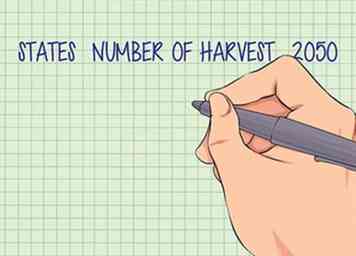 2 Maak een lijst van alle gegevens die u hebt verzameld. Stel al uw gegevens en nummers samen in een lijst. [2]
2 Maak een lijst van alle gegevens die u hebt verzameld. Stel al uw gegevens en nummers samen in een lijst. [2] 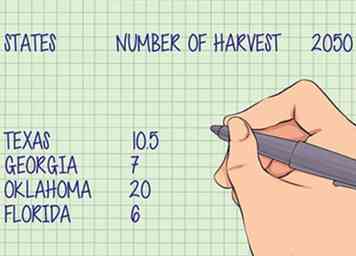 3 Bekijk uw cijfers. Zorg ervoor dat u voldoende informatie hebt verzameld om de vraag te beantwoorden of de informatie te presenteren die u wilt dat uw pictogram vertegenwoordigt. Als u informatie over staten verzamelt, moet u ervoor zorgen dat u gegevens uit veel verschillende staten hebt verzameld om uw gegevens nauwkeurig weer te geven.
3 Bekijk uw cijfers. Zorg ervoor dat u voldoende informatie hebt verzameld om de vraag te beantwoorden of de informatie te presenteren die u wilt dat uw pictogram vertegenwoordigt. Als u informatie over staten verzamelt, moet u ervoor zorgen dat u gegevens uit veel verschillende staten hebt verzameld om uw gegevens nauwkeurig weer te geven. 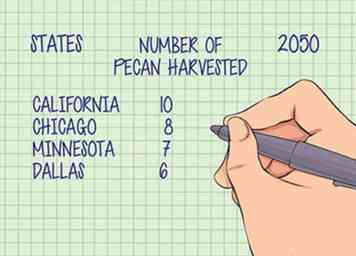 1 Schrijf op wat uw pictogram vertegenwoordigt. Schrijf een korte beschrijving van wat mensen zullen begrijpen door naar uw pictogram te kijken. De beschrijving helpt u te bepalen welke symbolen u moet gebruiken en zorgt ervoor dat u het pictogram correct hebt gemaakt.[3]
1 Schrijf op wat uw pictogram vertegenwoordigt. Schrijf een korte beschrijving van wat mensen zullen begrijpen door naar uw pictogram te kijken. De beschrijving helpt u te bepalen welke symbolen u moet gebruiken en zorgt ervoor dat u het pictogram correct hebt gemaakt.[3] 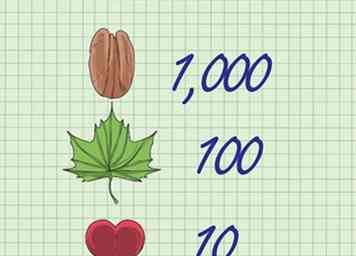 2 Wijs waarden toe aan symbolen. Stel een numerieke waarde in die wordt weergegeven door een bepaalde afbeelding. Het gebruik van hele getallen zoals 10, 100 of 1000 zijn goede uitgangspunten.
2 Wijs waarden toe aan symbolen. Stel een numerieke waarde in die wordt weergegeven door een bepaalde afbeelding. Het gebruik van hele getallen zoals 10, 100 of 1000 zijn goede uitgangspunten. 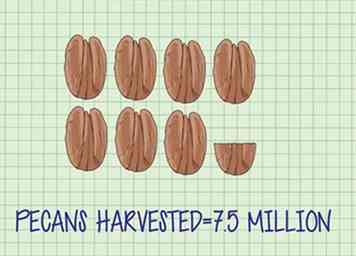 3 Koppel uw gegevens aan uw symbolen. Blader door uw lijst met gegevens en bepaal welke afbeeldingen u nodig hebt om elke gegevensgroep te vertegenwoordigen. Schrijf een notitie die je vertelt wat je gaat tekenen voor elk gegevenspunt dat je hebt verzameld. Als je weet dat 7,5 miljoen pecannoten zijn geoogst in Georgië, zou je 7 en een half pecannoten trekken.[4]
3 Koppel uw gegevens aan uw symbolen. Blader door uw lijst met gegevens en bepaal welke afbeeldingen u nodig hebt om elke gegevensgroep te vertegenwoordigen. Schrijf een notitie die je vertelt wat je gaat tekenen voor elk gegevenspunt dat je hebt verzameld. Als je weet dat 7,5 miljoen pecannoten zijn geoogst in Georgië, zou je 7 en een half pecannoten trekken.[4] 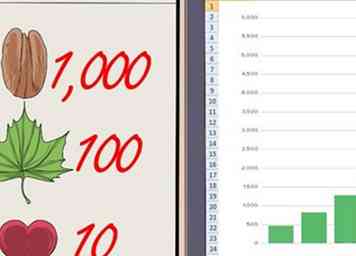 1 Bepaal of u uw pictograph wilt tekenen of afdrukken vanaf een computer. Een pictogram kan worden gemaakt met behulp van computerprogramma's zoals Excel.
1 Bepaal of u uw pictograph wilt tekenen of afdrukken vanaf een computer. Een pictogram kan worden gemaakt met behulp van computerprogramma's zoals Excel. 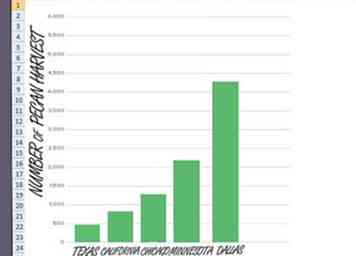 2 Teken en label de assen van uw grafiek. Een pictogram is een grafiek en heeft labels aan de zijkant en onderaan om te vertellen wat wordt weergegeven. De assen van een grafiek zijn een verticale en horizontale lijn die als buitenste rand of marge voor de grafiek dienen.[5]
2 Teken en label de assen van uw grafiek. Een pictogram is een grafiek en heeft labels aan de zijkant en onderaan om te vertellen wat wordt weergegeven. De assen van een grafiek zijn een verticale en horizontale lijn die als buitenste rand of marge voor de grafiek dienen.[5] 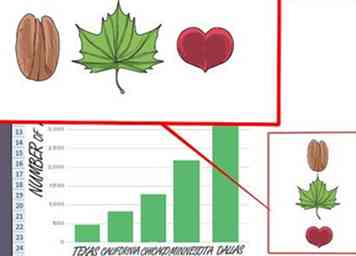 3 Teken symbolen op het pictogram. Gebruik de gegevenstabel die u hebt gemaakt en vul de afbeeldingen in voor elke gegevenscategorie.
3 Teken symbolen op het pictogram. Gebruik de gegevenstabel die u hebt gemaakt en vul de afbeeldingen in voor elke gegevenscategorie. 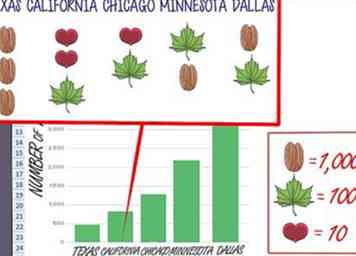 4 Label elke gegevenscategorie. Schrijf onder elke kolom met afbeeldingen de bron van de gegevens. Voor elke staat waar monarchen werden gezien, zou je de naam van de staat onder de foto's schrijven.
4 Label elke gegevenscategorie. Schrijf onder elke kolom met afbeeldingen de bron van de gegevens. Voor elke staat waar monarchen werden gezien, zou je de naam van de staat onder de foto's schrijven. 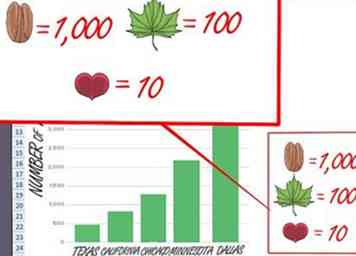 5 Voeg een sleutel toe aan uw pictogram. Teken in de hoek van uw pictogram een sleutel die de lezer van het pictogram vertelt wat elke afbeelding vertegenwoordigt.
5 Voeg een sleutel toe aan uw pictogram. Teken in de hoek van uw pictogram een sleutel die de lezer van het pictogram vertelt wat elke afbeelding vertegenwoordigt.  6 Gebruik uw pictogram om uw gegevens uit te leggen. Als u een presentatie geeft of een poster maakt om gegevens te beschrijven, zijn pictogrammen een snelle manier om een grote hoeveelheid gegevens te presenteren. Een goed gemaakt pictogram geeft een persoon een gemakkelijke manier om gegevens in een oogopslag te begrijpen en te vergelijken
6 Gebruik uw pictogram om uw gegevens uit te leggen. Als u een presentatie geeft of een poster maakt om gegevens te beschrijven, zijn pictogrammen een snelle manier om een grote hoeveelheid gegevens te presenteren. Een goed gemaakt pictogram geeft een persoon een gemakkelijke manier om gegevens in een oogopslag te begrijpen en te vergelijken